Anleitung Live Video Streaming
Senden mit dem Adobe Media Live Encoder
Installation
Installieren Sie über obigen Link den Adobe Media Live Encoder für Windows. Sie haben dann zwei Möglichkeiten: Entweder Sie verwenden unsere Webstream-Profildatei und passen dann nur die bei Ihnen abweichenden Einstellungen an oder Sie stellen alle Einstellungen manuell ein.
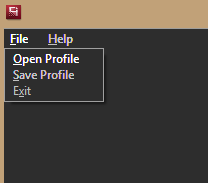 Möglichkeit 1) Einstellungen über Profildatei laden
Möglichkeit 1) Einstellungen über Profildatei laden
Laden Sie die oben unter Download angegebene Profildatei herunter und öffnen Sie diese dann mit dem Adobe Media Live Encoder über das Menü "File -> Open Profile".
Es wird dann beim ersten Laden eine Meldung ausgegeben, dass einige Einstellungen nicht mehr passen. Diese Meldung können Sie ignorieren. Stellen Sie anschließend Kamera und Mikrofon ein und wählen die zu Ihrer Internetgeschwindigkeit passende Bildgröße und KBit-Rate.
Auf der rechten Seite unter "Stream" tragen Sie Ihren Kanalnamen ein und bei FMS-URL fügen Sie noch das Passwort an, wie es unter "Ihre Verbindungsdaten" im Account angezeigt wird. Dann können Sie über "Start" die Sendung starten.
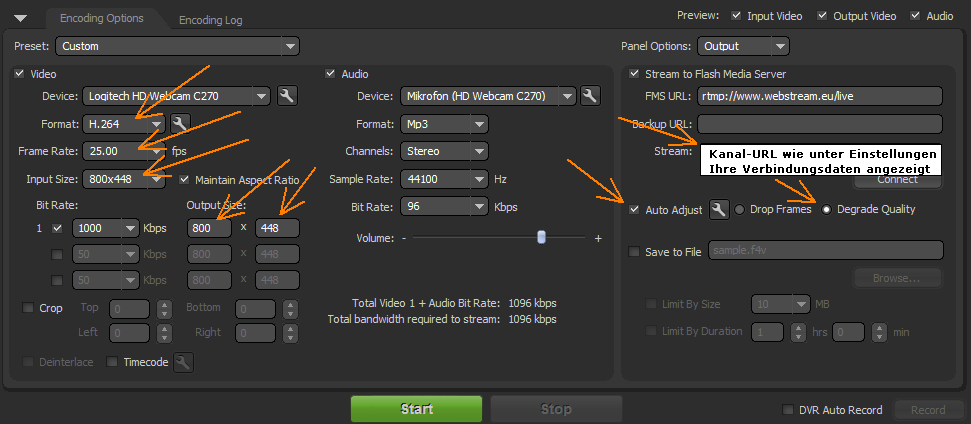
Möglichkeit 2) Einstellungen selbst vornehmen, ohne Profildatei
Nehmen Sie die Einstellungen wie auf dem oben stehenden Bild vor, bei Kamera und Mikrofon wählen Sie die bei Ihnen verfügbaren Geräte. Tragen Sie dann noch auf der rechten Seite unter Stream Ihren Kanal ein (nur der Name, ohne webstream.eu).
Für die Uploadrate in KBit messen Sie bitte vorher die, bei Ihrem Anschluss verfügbare, Upload-Bandbreite (nicht die Download Bandbreite, das sind unterschiedliche Werte!). Messung der Uploadrate z.B. hier http://page-speed.info/DSLSpeedTest.aspx.
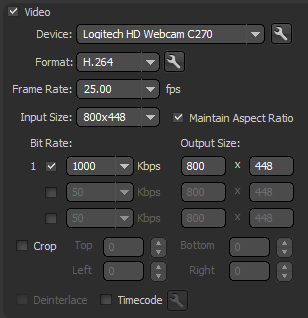 Tragen Sie auf der linken Seite vor der Bildgröße unter 'Bit Rate' die gemessene Uploadrate in KBit ein (Maximalwert).
In unserem Beispiel links im Bild ist das die '1000' für 1000 KBit bei einer Aufnahmegröße von 800 x 448 Pixeln und 25 Bildern pro Sekunde. Die Framerate können Sie bei älteren Rechnern oder wenig Bandbreite auch auf 20 oder 15 reduzieren.
Tragen Sie auf der linken Seite vor der Bildgröße unter 'Bit Rate' die gemessene Uploadrate in KBit ein (Maximalwert).
In unserem Beispiel links im Bild ist das die '1000' für 1000 KBit bei einer Aufnahmegröße von 800 x 448 Pixeln und 25 Bildern pro Sekunde. Die Framerate können Sie bei älteren Rechnern oder wenig Bandbreite auch auf 20 oder 15 reduzieren.
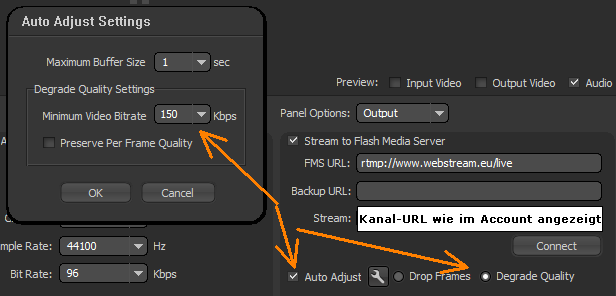
Im Adobe Media Live Encoder auf der rechten Seite unter Auto Adjust wird dann der Minimalwert, bei dem noch gesendet werden soll, eingetragen (z.B. die Hälfte des Maximalwertes).
Der Encoder passt dann beim Senden selbst die Bitrate an, zwischen dem auf der linken Seite eingetragenen Maximalwert und dem rechts unter 'Auto Adjust' angegebenen Minimalwert.
Das Programm wird immer versuchen, den höchstmöglichen Wert zu nehmen, um eine bestmögliche Bildqualität zu erreichen.
Bildformat 16:9 oder 4:3
Das Bildformat legen Sie über die Ausgangsbildgröße fest (Feld Input Size).
Das 16:9-Format ist heutzutage Standard. Für Webstream.eu spielt es aber keine Rolle, ob Sie im 16:9 oder 4:3-Format senden.
Wählen Sie bei Input-Size das gewünschte Format aus und tragen dann den gleichen Wert nochmal bei Output-Size ein.
Eingangsbildgröße
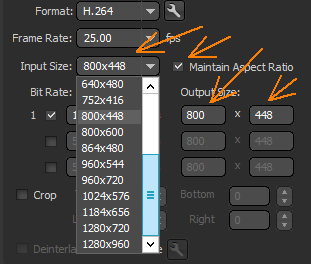 Für die Eingangsbildgröße (Input Size) steht eine Drop-Down-Auswahl zur Verfügung. Hier sollten sowohl 4:3 als auch 16:9-Werte zur Auswahl angeboten werden. Ist dies nicht der Fall,
liegt es möglicherweise an der Kamera, die nur das eine oder andere Format in Ihrem Fall unterstützt. Im 'Notfall' können Sie auch mit der 'Crop'-Funktion die Bildgröße anpassen.
Für die Eingangsbildgröße (Input Size) steht eine Drop-Down-Auswahl zur Verfügung. Hier sollten sowohl 4:3 als auch 16:9-Werte zur Auswahl angeboten werden. Ist dies nicht der Fall,
liegt es möglicherweise an der Kamera, die nur das eine oder andere Format in Ihrem Fall unterstützt. Im 'Notfall' können Sie auch mit der 'Crop'-Funktion die Bildgröße anpassen.
Welche Bildgröße ist richtig?
Die Bildgröße hängt von Ihrer Uploadrate, also der Geschwindigkeit Ihrer Internetanbindung ab. Je größer die Uploadrate, desto größer können
Sie das Bild wählen und desto besser sieht es später beim Zuschauer aus. Wir haben dazu eine Empfehlungstabelle erstellt, an der Sie sich orientieren können. Das 16:9-Format wäre dabei das empfohlene Standardformat zum Senden:
Live Streaming: Auswahl Bildgröße in Abhängigkeit von der Uploadrate
| Uploadrate | Bildgröße 4:3 | Bildgröße 16:9 (Standard) |
|---|---|---|
| Bis 500 KBit | 480 x 360 | 480 x 270 |
| 500 bis 700 KBit | 640 x 480 | 640 x 360 |
| 700 bis 1400 KBit | 800 x 600 | 800 x 448 |
| Mehr als 1400 KBit | (16:9 HD verwenden) | 1280 x 720 Pixel (HD) |
Live Streaming: Alternative Bitraten
Webstream stellt automatisch alternative Bitraten von Ihrem Stream bereit, Sie brauchen nur einen Stream senden. Daraus werden dann auf dem Server Streams mit geringerer Auflösung und Bitrate berechnet. Lassen Sie daher im Adobe Media Live Encoder Stream 2 und 3 deaktiviert, also ohne Häkchen davor, damit es funktioniert.